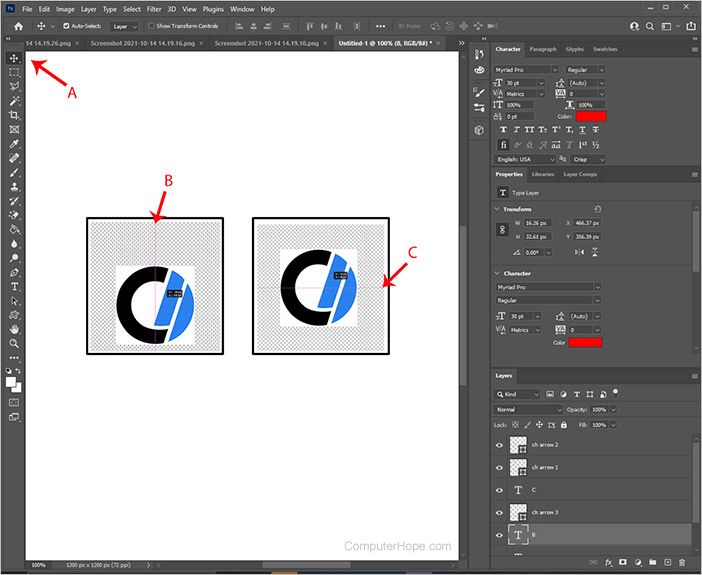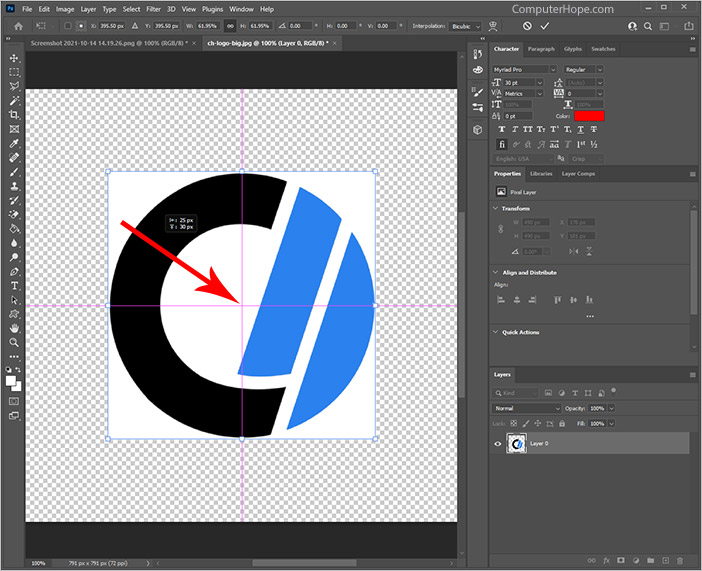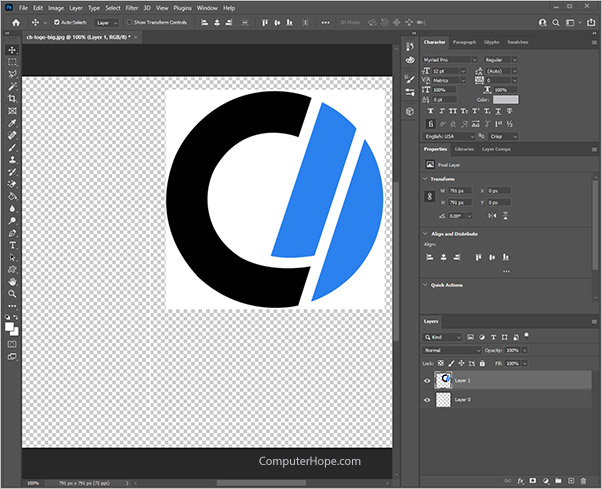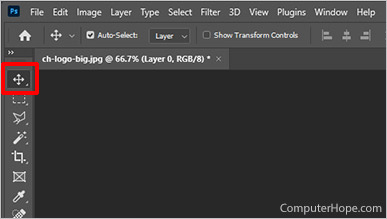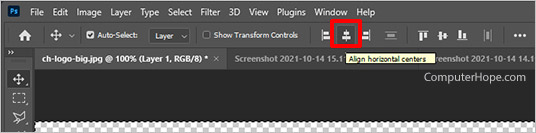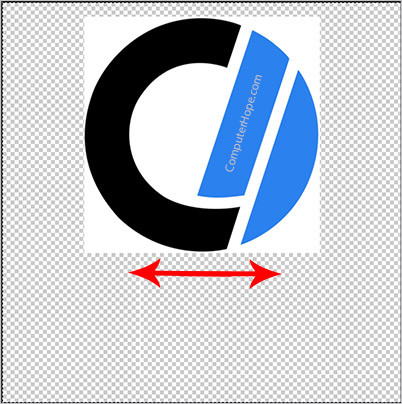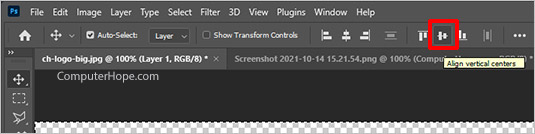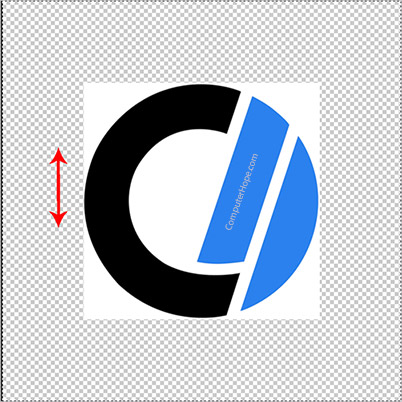Включите отображение линеек
Найдите в верхнем меню пункт «Просмотр«. Поставьте галочку напротив элемента «Линейки»
В рабочем пространстве программы появятся линейки сверху и слева
Подготовьте две направляющие
Линейки помогают вытягивать направляющие, чтобы ориентироваться в документах, шаблонах и макетах.
Направляющие не меняют своего положения при переключении слоёв и не влияют на графическое содержимое слоёв. Линейки остаются только в рабочих файлах программы Photoshop. При сохранении файла они не будут видны.
Из горизонтальной линейки вытяните горизонтальную направляющую
Для этого наведите курсор мыши на любое место над верхней линейкой (на самой линейке). Зажмите ЛКМ и тяните вниз. Вы увидите как начнёт выползать горизонтальная направляющая яркого цвета.
Из вертикальной линейки вытяните вертикальную направляющую
Для этого наведите курсор мыши на любое место над левой линейкой. Зажмите ЛКМ и тяните вправо. Вы увидите как начнёт выползать вертикальная направляющая яркого цвета.
Медленно перетягивайте направляющую левой кнопкой мыши по направлению к центру
Посмотрите на числах на линейке и заранее прикиньте какое значение будет средним. Если у вас по ширине 1800 пикселей, то середина вертикальной направляющей будет проходить на 900 пикселей по горизонтали.
Направляющая автоматически прицепится к середине листа. Вы это ощутите. Она убежит от курсора
Две направляющие пересекутся точно в центре слоя и документа. Так вы узнаете где в документе Photoshop середина листа (слоя).
ВАЖНО не путать два понятия: «середина листа» и «середина содержимого листа«. По сути, сам по себе лист константен и неизменен. Он всегда имеет какие-нибудь размеры. Но в процессе работы мы постоянно меняем содержимое слоёв разными размерами. Содержимое может быть меньше слоя, а может быть и больше. Эти вещи нужно всегда учитывать в процессе создания своих шедевров.
Середина листа влияет на общую композицию итогового изображения, а середина содержимого указывает на местоположение самого содержимого на итоговой композиции.
Зачем нужно знать середину?
Если говорить проще, то:
- середина листа нужна для того, чтобы центровать обтравленные фото товаров для интернет-магазинов. (чтобы пользователь всегда смотрел в одно место на эране и не отвлекался)
- середина содержимого листа нужна для пропорционального равномерного подгона картинки товара под всё поле изображения (чтобы товар полностью влезал во всю картинку)
Поделись страницей. Расскажи обо мне.
Центр фото в фотошопе
Автор: Накрошаев Олег. Дата публикации: 28 января 2017. Категория: Видеоуроки.
Центр фото в фотошопе
Продолжаем рубрику «Совет по фотошопу за 1 минуту«.
Что это?
Это видео длительностью всего лишь одну минуту, в ходе которого Вы получите быстрый практический совет по работе в фотошопе.
Этот видеоурок является продолжением серии 1-но минутных роликов, которые я анонсировал некоторое время назад.
О чем же будет очередной ролик из серии практических советов по фотошоп?
При создании своих работ, да и в ходе обработки фотографии часто требуется найти центр изображения.
Казалось бы самый простой способ сделать это — посмотреть размер изображения в пикселях, потом вызвать линейки (Ctrl+R) и отложить половину размера по горизонтали и вертикали с помощью вертикальной и горизонтальной направляющих.
Попробуйте это проделать на своем снимке и Вы поймете, что это очень непросто!
Но, оказывается, есть очень простой и быстрый метод нахождения центра картинки.
Как это сделать смотрите в видеоуроке.
Урок сделан в версии фотошопа CS6, но может быть выполнен в любой версии фотошопа.
Урок сможет выполнить пользователь практически с любым уровнем владения Photoshop.
Приятного просмотра!
Смотреть другие видеоуроки по работе с фотошопом
Если у Вас не очень быстрый Интернет, нажмите на «Play«, а потом на паузу и немного подождите пока видео подгрузится для его комфортного просмотра.
- Автор — Накрошаев Олег
- Продолжительность видеоурока — 1 минута
- Размер картинки — 1280х720
- Формат видео — MP4
- Размер архива — 4,1 Мб
Транскрибация урока:
Довольно часто, при работе с фотографией, необходимо найти её центр. Можно, конечно, вызвать «Линейки» — «Ctrl — R», потом посмотреть, какой у вас размер фотографии.
По ширине 3808 пикселей, пополам разделить, это будет 1904, вытащить направляющую и мучительно искать 1904 пикселей — это очень долго и затруднительно.
Есть более простой способ: разблокируем фоновый слой, перетаскиваем замочек на мусорную корзину, вызываем «Свободное трансформирование» — «Ctrl — T», вытаскиваем вертикальную линейку и подводим её к центру нашей фотографии. В центре есть вот такое перекрестие.
Тоже самое делаем и с горизонтальной линейкой. Нажимаем «Esc», отменили «Свободное трансформирование» и у нас получился центр нашей картинки.
Спасибо за внимание! С вами был Накрошаев Олег и сайт Photoshopsunduchok.
СКАЧАТЬ УРОК «ЦЕНТР ФОТО В ФОТОШОПЕ«:
Высказывайте свое мнение и задавайте вопросы в комментариях ниже.
Если Вы не хотите пропустить интересные видео уроки, подпишитесь на рассылку сайта. Форма для подписки находится ниже.
Печать
Временно закрыто комментирование для гостей, нужна обязательная регистрация, ввиду засилья спамботов.
зарегистрируйтесь на сайте, что бы оставлять комментарии!
Как найти центр изображения в фотошопе
Категории >> Графика и дизайн >> Adobe Photoshop
В этом уроке я расскажу как найти центр изображения в фотошопе.
Будем рассматривать два способа как определить центр фотографии, с помощью трансформирования, направляющих и привязки.
Видео
Cкачать видео
Источники
- http://psdmaster.ru/
Сводка
- Авторы: Владимир Трофименко
- Дата создания: 2015-04-27 12:31
- Теги: центр изображения, как найти центр в фотошопе, как определить центр в фотошопе
- Количество просмотров: 12246
- Оценить статью:
- Всего оценок: 0
- Рейтинг: 13
- Поделиться:
Комментарии
Updated: 11/06/2021 by
Centering an image in a project can be pleasing to the eye. If the content is perfectly centered, it can make for a more professional and clean appearance. In Photoshop, there are several approaches to centering an image, and we walk you through the two main ways below.
How to Center an image using the Move tool
- Open a project in Adobe Photoshop.
- Paste your desired image in Photoshop. For this example, we use the Computer Hope logo.
- To center the image, click the Move tool (A) in the tool bar on the left side of the program window, then click the image. If you click-and-drag the image, you can move it around with your mouse. As you move the image around, a vertical pink line is displayed when the image is centered vertically (B) on the project canvas. A horizontal pink line is also displayed when the image is centered horizontally (C) on the project’s canvas.
- Click-and-drag the image until you see the vertical and horizontal pink lines forming a cross, as shown in the image below. This lets you know the image is perfectly centered in the project’s canvas.
How to center an image using alignment tools
In the Move tool options at the top of the screen, there are alignment tools that assist you with aligning the image. For this example, the image is initially pasted in Photoshop off-center on the canvas. With the steps below, we show you how to center the image on the canvas.
- Open a project in Adobe Photoshop.
- Paste or create the image you want to center.
- Click the Move tool in the tool bar on the left side of the program window.
- Press the keyboard shortcut Ctrl+A to select all layers.
- Click the Align horizontal centers button in the menu bar. This moves the image horizontally, centering it left to right.
- Click the Align vertical centers button. This moves the image vertically, centering it up and down.
Your image is now centered on the Photoshop canvas.
Tip
If your images aren’t centering to the canvas by default, click the meatballs menu next to the alignment tools. Ensure the Align To: drop-down is set to Canvas.
Загрузить PDF
Загрузить PDF
Из этой статьи вы узнаете, как разместить по центру объект в Photoshop на компьютере под управлением Windows или Mac OS X.
Шаги
-
1
Откройте изображение в Photoshop. На рисунке должен быть хотя бы один объект (например, текст), который можно разместить по центру.
-
2
Нажмите Просмотр. Эта опция находится в верхней части окна. Раскроется меню.
-
3
Щелкните по Привязка. Эта опция находится в меню. Слева у опции «Привязка» отобразится флажок — это означает, что опция «Привязка» активирована.
- Если у этой опции уже стоит флажок, она активирована.
-
4
Выберите слой, который будет размещен по центру. На панели «Слои» щелкните по слою, который вы хотите разместить в центре. Слой отобразится в главном окне.
-
5
Перетащите слой в центр окна. Слой должен быть расположен как можно ближе к центру окна.
-
6
Отпустите кнопку мыши. Объект будет привязан к центру изображения.
Реклама
Советы
- Разместить по центру некоторые объекты (например, текст) можно так: нажмите Ctrl+A (или ⌘ Command+A на компьютере Mac), чтобы выделить все в окне Photoshop, а затем нажмите «Выровнять по вертикали» (в верхней части окна) и «Выровнять по горизонтали» (в верхней части окна).
Реклама
Предупреждения
- Если вы хотите разместить по центру текст, убедитесь, что перед и после текста нет пробелов — в противном случае центрирование будет неправильным.
Реклама
Об этой статье
Эту страницу просматривали 86 428 раз.